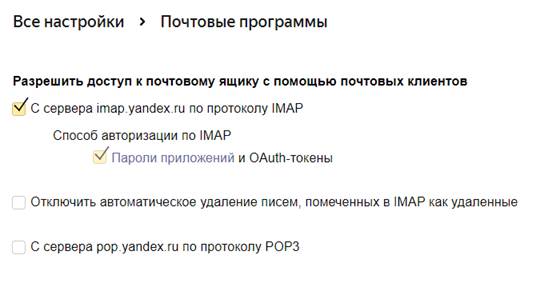|
Настройка почтового сервера по SMTP-протоколуКурс по Django: https://stepik.org/a/183363 Архив проекта: 70_sitewomen.zip На этом занятии мы с вами воспользуемся реальным SMTP почтовым сервером для отправки сообщений о восстановлении пароля пользователям. В качестве примера я рассмотрю использование почтового сервера компании Яндекс. Но принцип будет тем же и для других SMTP-серверов. Для учебных целей я уже зарегистрировал аккаунт в Яндексе по ссылке: passport.yandex.ru/registration/ с почтовым ящиком djangocourse@yandex.ru. Это учебная почта и письма я здесь не смотрю. Давайте настроим сервер для этого ящика с возможностью отправлять почтовые сообщения из фреймворка Django. Первым делом в аккаунте почты Яндекса перейти в расширенные настройки и далее в «Почтовые программы». Ставим галочки в разделе «Разрешить доступ к почтовому ящику с помощью почтовых клиентов»:
Чтобы не столкнуться с ошибкой аутентификации и правильно настроить SMTP для Yandex, нам необходимо сгенерировать пароль для приложения, чтобы мы смогли аутентифицироваться из нашего проекта на Django. Для этого переходим в свой Яндекс ID («Управление аккаунтом»), далее, «Безопасность», затем, «Доступы» и «Пароли приложений»: https://id.yandex.ru/security/app-passwords На этой странице выбрать «Почта» и ввести любой пароль, можно от текущего почтового ящика. Система автоматически сгенерирует пароль для приложения и его нужно обязательно скопировать, так как он показывается только один раз. Скопированный пароль сразу же сохраним в файле settings.py нашего проекта Django в параметре: EMAIL_HOST_PASSWORD = "zbuekakprdsqnleg" После этого в этом же файле укажем использовать почтовый SMTP-бэкенд. Можно убрать параметр EMAIL_BACKEND, или прописать его со значением: EMAIL_BACKEND = "django.core.mail.backends.smtp.EmailBackend" Подробно о различных бэкендах фреймворка Django можно посмотреть на странице: https://docs.djangoproject.com/en/4.2/topics/email/#email-backends Также здесь видим набор параметров, которые необходимо дополнительно прописать для настройки SMTP-бэкенда, то есть, привязать его к нашему почтовому ящику. Откуда взять данные для этих параметров? Заходим в официальную документацию Яндекса: https://yandex.ru/support/mail/mail-clients/others.html и здесь на шаге 3 видим значения необходимых настроек для входящих писем и для исходящих. Нам нужно для исходящих, так как мы будет отправлять письма с нашего почтового ящика. В моем случае настройки будут следующими: EMAIL_HOST = "smtp.yandex.ru" EMAIL_PORT = 465 EMAIL_HOST_USER = "djangocourse@yandex.ru" EMAIL_HOST_PASSWORD = " bnufhkwcripaunvu" EMAIL_USE_SSL = True И, кроме того, для отправки сообщений от имени приложения, необходимо добавить еще такие параметры: DEFAULT_FROM_EMAIL = EMAIL_HOST_USER SERVER_EMAIL = EMAIL_HOST_USER EMAIL_ADMIN = EMAIL_HOST_USER Конечно, вместо EMAIL_HOST_USER можно указать любой другой E-mail адрес. Главное, чтобы эти три параметра также были прописаны. На этом настройка SMTP-бэкенда во фреймворке Django завершена и он теперь связан с почтовым сервером Яндекса. Проверим, как все будет работать. Перейдем на страницу восстановления пароля: http://127.0.0.1:8000/users/password-reset/ Вводим E-mail адрес, который присутствует в БД (это обязательно, иначе письмо не будет отправлено). И нажимаем на кнопку «Сбросить пароль». Если все было сделано правильно, то должна отобразиться информационная страница со сбросом пароля. Переходим в почтовый ящик, куда письмо было отправлено. И видим в нем новое письмо со ссылкой для восстановления пароля. Копируем ссылку, вставляем в адрес браузера и появляется форма изменения пароля. Создаем новый пароль и он успешно меняется для текущего пользователя. Теперь мы можем войти в аккаунт, используя E-mail адрес и пароль, который только что создали. Все работает. В качестве домашнего задания попробуйте проделать подобную процедуру привязки почтового SMTP-бэкенда к аккаунту Google. Если будут возникать сложности, сначала разберитесь в них самостоятельно. Вся информация об этом есть на просторах Интернета. Курс по Django: https://stepik.org/a/183363 Видео по теме |